- Home ›
- WordPressの使い方 ›
- テーマ
ZIP形式で配布されているテーマをインストールする
WordPress のテーマは複数のファイルで構成されています。テーマは配布する場合はテーマを構成する複数のファイルを ZIP 形式でアーカイブしたものを配布します。ここでは ZIP 形式で配布されているテーマを WordPress にインストールする手順について解説します。
(Last modified: )
テーマをダウンロードする
WordPress のテーマは、配布元の Web サイトで配布されているものもありますし WordPress の公式サイトで配布されているものもあります。今回は例として WordPress.org で配布されているテーマをダウンロードしてみます。次の URL へアクセスして下さい。
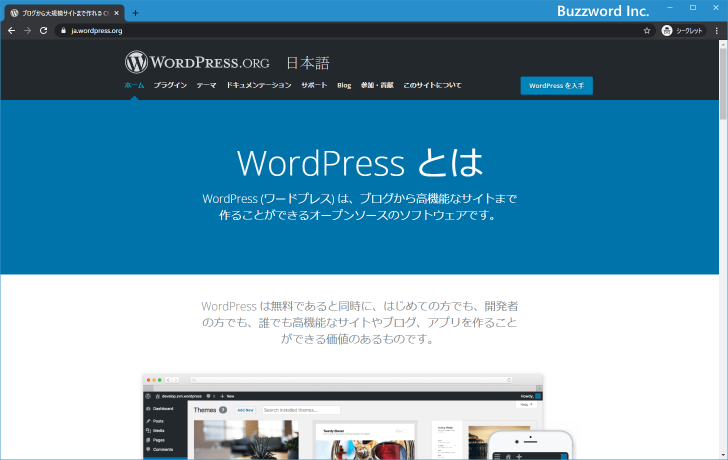
画面上部に表示されている「テーマ」をクリックして下さい。
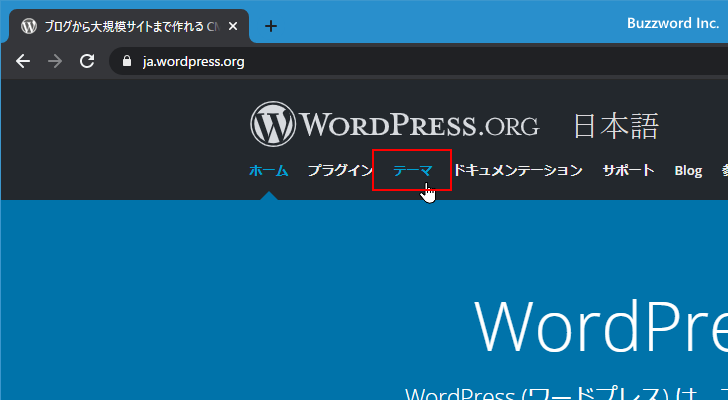
公式サイトで配布されているテーマの一覧が表示されます。ここで表示されるテーマは、 WordPress の管理画面からテーマを新規追加しようとしたときに表示されるテーマと同じものです。
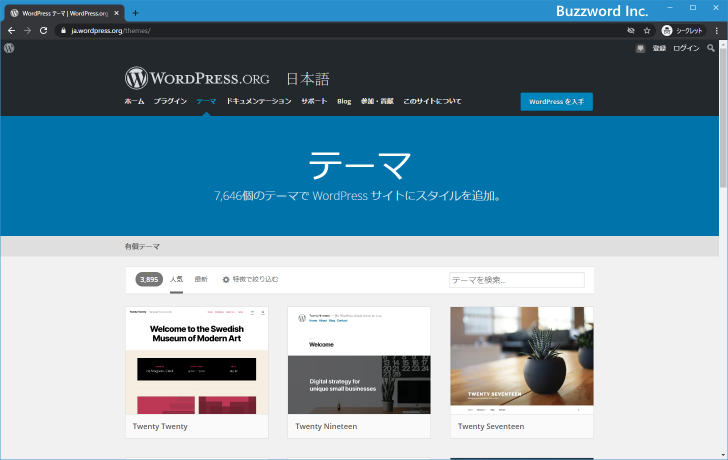
ダウンロードしたいテーマにマウスを合わせ、表示された「ダウンロード」をクリックして下さい。
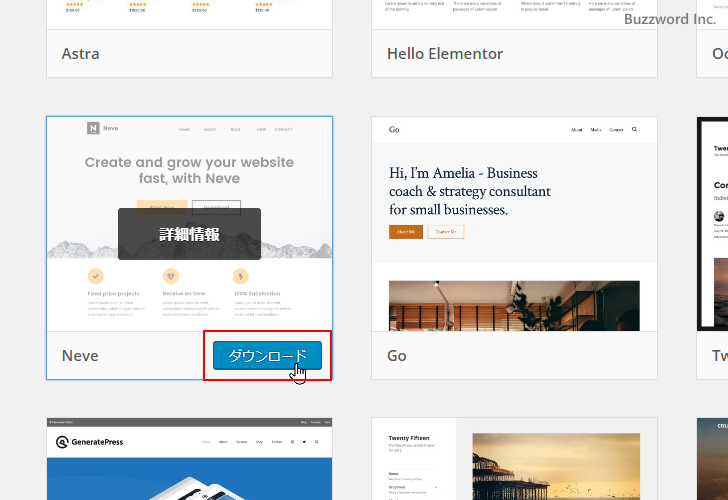
テーマのダウンロードが開始されます。テーマは ZIP 形式で配布されていますので、 ZIP 形式のファイルがダウンロードされます。
ZIP形式のテーマを手動でインストールする
ZIP 形式で保存したテーマを WordPress にインストールしてみます。画面左側の「外観」の中にある「テーマ」をクリックして下さい。
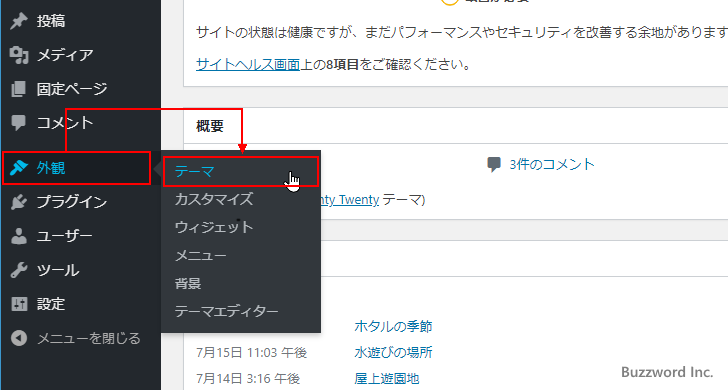
「テーマ」画面が表示されます。
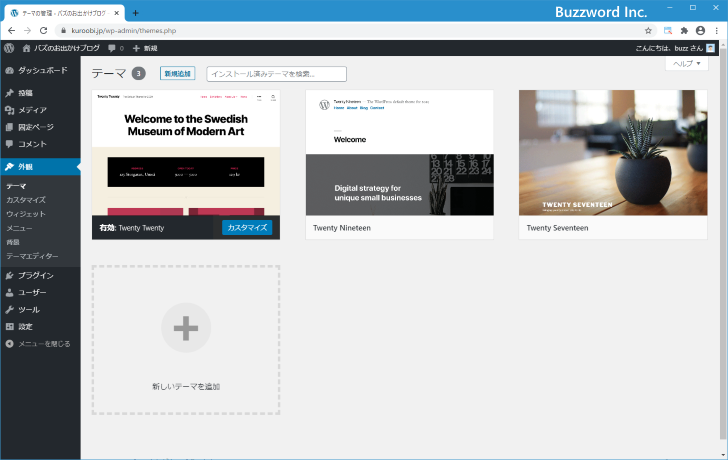
画面上部の「新規追加」をクリックして下さい。
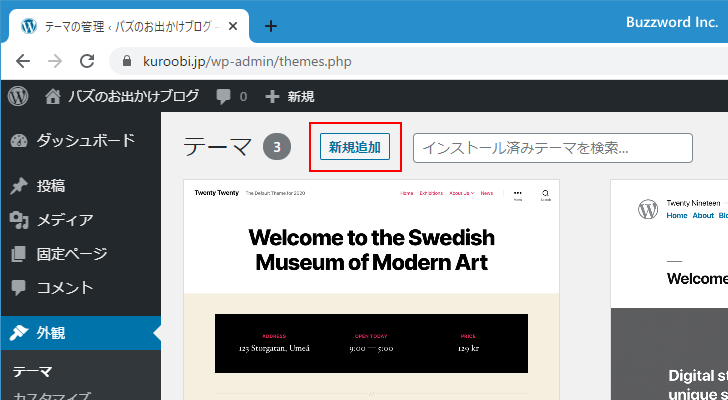
「テーマを追加」画面が表示されます。画面上部の「テーマのアップロード」をクリックして下さい。
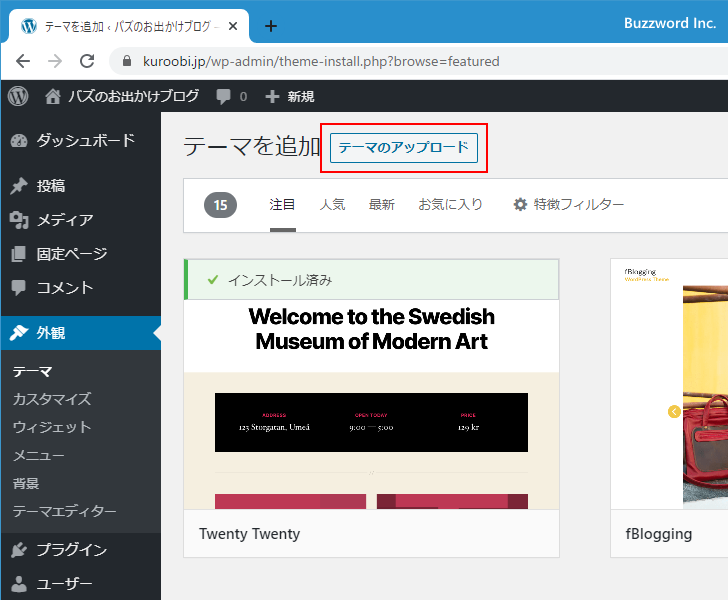
画面に表示された「ファイルを選択」をクリックして下さい。ファイル選択ダイアログが表示されますので、ローカルに保存しておいたZIP形式のテーマのファイルを選択して下さい。
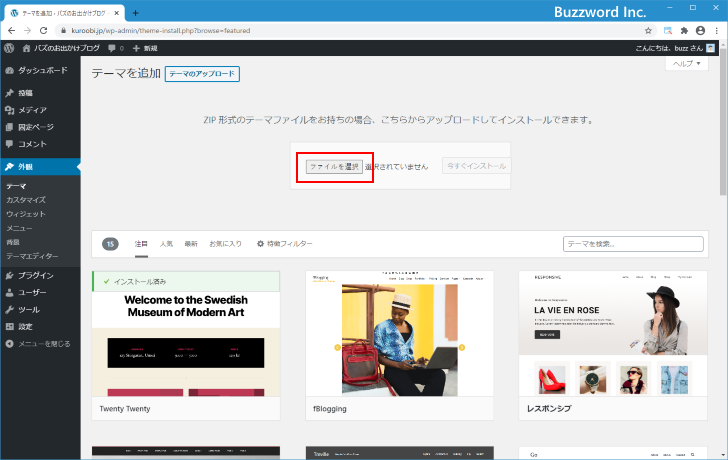
ファイルの選択が終わりましたら「今すぐインストール」をクリックして下さい。
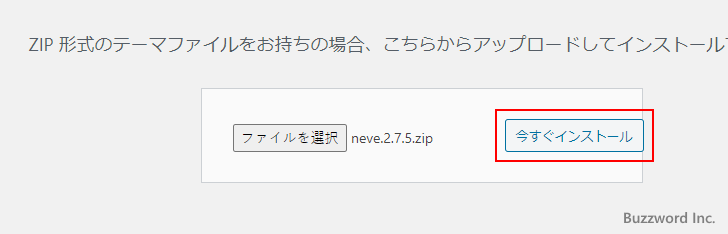
テーマのインストールが完了しました。
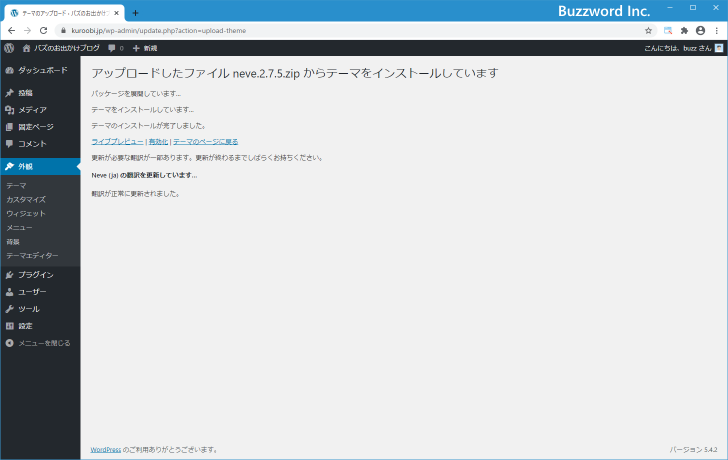
「テーマ」画面をあらためて表示してみると、先ほど手動でインストールしたテーマもテーマ一覧の中に表示されていることが確認できます。
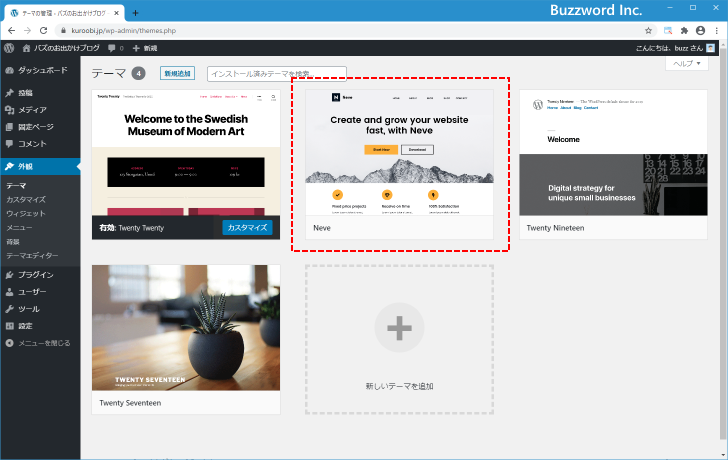
このテーマを使用するには有効化を行ってください。
-- --
ZIP 形式で配布されているテーマを WordPress にインストールする手順について解説しました。
( Written by Tatsuo Ikura )

著者 / TATSUO IKURA
これから IT 関連の知識を学ばれる方を対象に、色々な言語でのプログラミング方法や関連する技術、開発環境構築などに関する解説サイトを運営しています。